Probar Mir y Unity 8 en Ubuntu 16.04 LTS
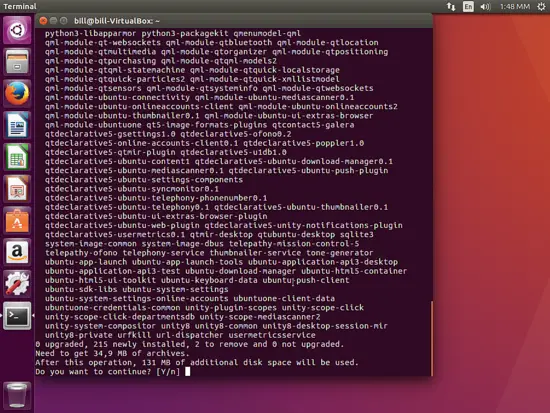
Introducción
Ubuntu 16.04 LTS ya está disponible y, aunque la versión de soporte a largo plazo está estable, las novedades previstas para Ubuntu 16.10 —principalmente el servidor de pantalla EGL “Mir” y Unity 8 sobre Qt— han generado interés. Estas tecnologías representan el esfuerzo de convergencia de Canonical: la misma base para dispositivos de escritorio, móviles y pantallas integradas.
Mir y Unity 8 todavía estaban en estado experimental en 16.04. Esta guía muestra cómo instalarlos y qué esperar. Define términos clave en una línea:
- Mir: servidor de pantalla EGL de Canonical, encargado de componer la salida gráfica.
- Unity 8: nueva versión del entorno de escritorio basada en Qt y pensada para la convergencia.
- LightDM: gestor de sesión utilizado para iniciar sesión en Ubuntu.
Requisitos previos y advertencias
Importante: no se recomienda instalar estas pruebas en tu instalación principal sin copia de seguridad. Haz una copia de seguridad o utiliza una partición/instalación separada. Nota rápida:
- No funciona (o tiene problemas) en Oracle VM VirtualBox y Gnome Boxes.
- El controlador propietario de Nvidia suele causar conflictos; usa el controlador libre “nouveau” para probar.
- Muchas aplicaciones pueden no funcionar; es una sesión experimental llena de errores.
Actualizar el sistema (si vienes de una versión anterior)
Abre un terminal y ejecuta:
sudo apt-get update
sudo apt-get dist-upgradeEsto garantiza que recibas las últimas versiones de paquetes antes de instalar Unity 8 y Mir.
Instalar Mir y Unity 8
Si ya usas Ubuntu 16.04, instala el paquete de sesión experimental con:
sudo apt-get install unity8-desktop-session-mir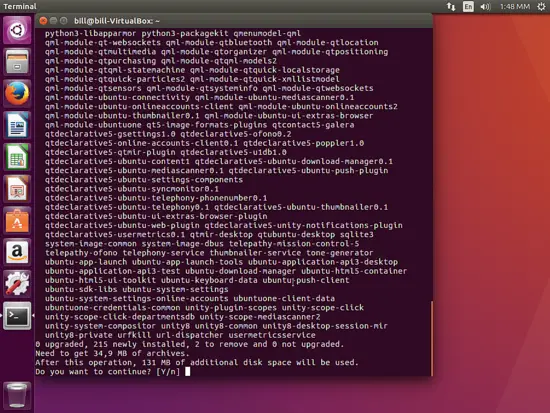
Este paquete instalará Mir y Unity 8. Acepta las confirmaciones que pida el instalador.
Cerrar sesión y elegir la sesión Unity 8
Cierra sesión usando la opción de la barra superior derecha. En la pantalla de LightDM encontrarás la opción para seleccionar la sesión.
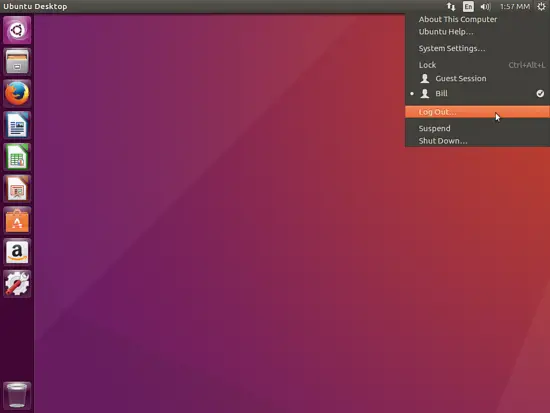
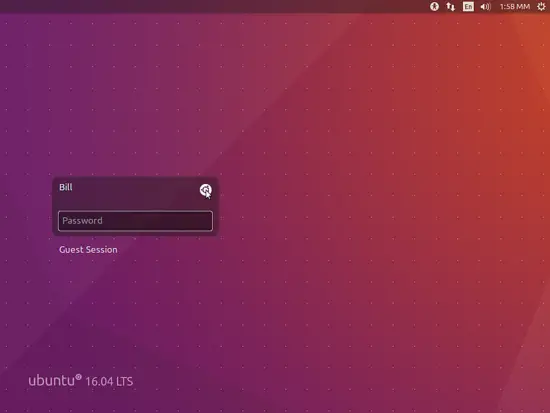
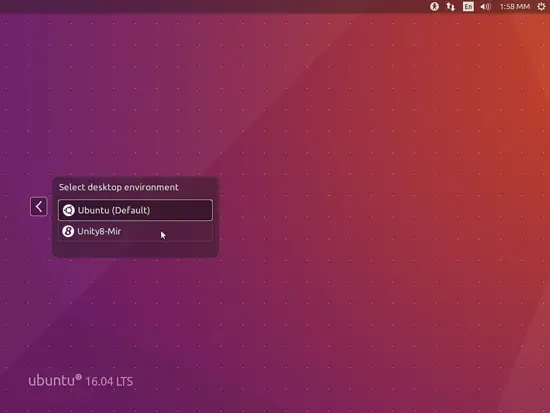
Haz clic en el icono de Ubuntu junto al nombre de usuario y selecciona “Unity 8”, introduce tu contraseña y presiona Enter. Esto debería iniciar la sesión con Unity 8 sobre Mir.
Comprobaciones rápidas
Abre un terminal y comprueba la versión y procesos:
unity --versionEsto muestra el número de versión de Unity. Para comprobar si Mir está activo, ejecuta:
ps -e | grep unity-system-compositorSi Mir no está ejecutándose, este comando no devolverá la entrada esperada.
Nota: en algunas sesiones experimentales el terminal dentro de Unity 8 puede no funcionar correctamente. En mi caso no pude abrir un terminal desde la sesión Mir+Unity 8.
Resumen visual (si no puedes ejecutarlo)
Si no logras iniciar la sesión o el entorno resulta inestable, aquí hay capturas para hacerte una idea del aspecto:
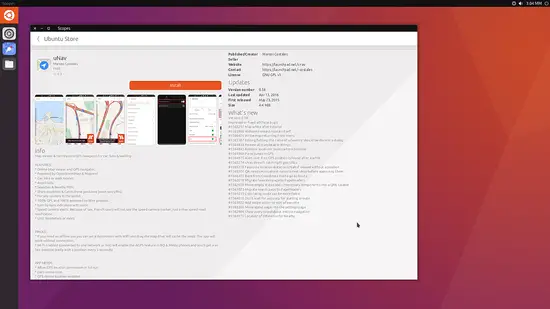
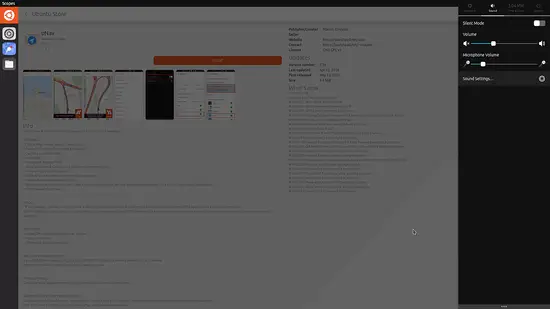
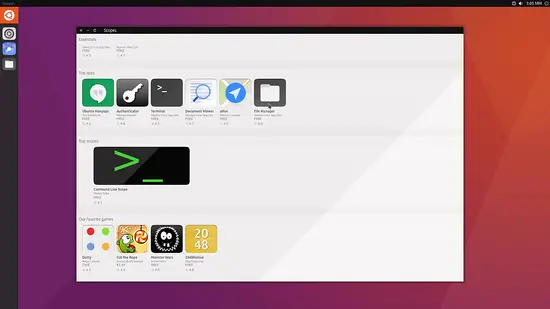
Solución de problemas y runbook rápido
Si ves una pantalla en blanco o LightDM se bloquea al intentar entrar en la sesión Mir, sigue este runbook:
- Presiona Ctrl+Alt+F6 para cambiar a una consola virtual.
- Inicia sesión con tu usuario.
- Reinicia LightDM con:
sudo service lightdm restart- Vuelve a la pantalla gráfica con Ctrl+Alt+F7 (o la tecla que corresponda) y elige la sesión por defecto de Unity 7 si necesitas recuperar el entorno estable.
Criterios de aceptación para considerar la sesión usable:
- El entorno gráfico se inicia sin pantalla en blanco.
- Puedes abrir un terminal y ejecutar comandos básicos.
- Las ventanas se redimensionan y las aplicaciones principales (navegador, gestor de archivos) se abren sin fallos críticos.
Si no se cumplen, vuelve a la sesión de Unity 7 hasta que las actualizaciones arreglen los problemas.
Casos en que falla y excepciones (counterexamples)
- En máquinas virtuales populares (VirtualBox, Gnome Boxes) Mir no arranca o presenta fallos gráficos graves.
- Con controladores propietarios de Nvidia la composición suele fallar.
- Algunas aplicaciones GTK no renderizan correctamente en Unity 8 por diferencias entre toolkits.
Alternativas y enfoques seguros
- Prueba en hardware real o instala Ubuntu 16.04 en una partición secundaria para evitar arriesgar la instalación principal.
- Usa una máquina física o un USB Live con persistencia para evaluar sin cambios permanentes.
- Si necesitas aislamiento, considera usar una máquina virtual con passthrough gráfico (solo para usuarios avanzados con hardware compatible).
Checklist para roles
- Usuario de escritorio: haz copia de seguridad, cambia a nouveau si usas Nvidia, instala en partición de prueba.
- Tester / QA: prepara un plan de pruebas, captura logs (journalctl, dmesg), reproduce fallos con pasos y adjunta archivos de registro.
- Desarrollador: prueba fallos en terminal virtual, captura backtraces y usa los símbolos de depuración si están disponibles.
Metodología de prueba mínima (mini-method)
- Actualiza paquetes y instala unity8-desktop-session-mir.
- Reinicia y selecciona Unity 8 en LightDM.
- Ejecuta comprobaciones básicas (unity –version, ps | grep).
- Prueba abrir 3–5 aplicaciones principales y anota errores.
- Si falla, sigue el runbook de reinicio de LightDM y recupera Unity 7.
Glosario rápido (1 línea cada uno)
- Mir: servidor de pantalla EGL para componer gráficos en pantalla.
- Unity 8: shell de escritorio de Canonical basado en Qt para convergencia.
- LightDM: gestor de sesiones que permite elegir entornos en el inicio.
Notas finales y recomendaciones
No esperes que todo funcione con normalidad: Mir+Unity 8 en 16.04 era experimental y estaba plagado de errores. Úsalo para exploración y pruebas, no para trabajo crítico. Mantente atento a actualizaciones y reporta fallos con logs claros si quieres ayudar a su maduración.
Resumen: instala solo en un entorno de prueba, usa nouveau si tienes Nvidia, sigue el runbook si LightDM cae y vuelve a Unity 7 para recuperar la sesión estable. Estas pruebas te dan una visión temprana de la dirección de la convergencia en Ubuntu.
Materiales similares

Podman en Debian 11: instalación y uso
Apt-pinning en Debian: guía práctica

OptiScaler: inyectar FSR 4 en casi cualquier juego
Dansguardian + Squid NTLM en Debian Etch

Arreglar error de instalación Android en SD
